請注意::這篇文章的翻譯只是為了方便而提供。譯文透過翻譯軟體自動建立,可能沒有經過校對。因此,這篇文章的英文版本應該是包含最新資訊的管理版本。你可以在這裡存取這些內容。
使用 HubSpot 移动应用程序创建和管理线索
上次更新時間: 2025年2月13日
拥有指定销售枢纽席位的用户可以使用 HubSpot 移动应用程序快速高效地管理联系人和公司线索。这包括审查潜在客户、在潜在客户阶段中移动他们,以及执行潜在客户活动,如拨打电话和发送电子邮件。
管理线索
使用 HubSpot 移动应用程序管理您的线索:
- 在移动设备上打开HubSpot应用程序。
- 点击菜单,然后点击左侧边栏中的线索。如果您选择销售 作为您的 "选定体验",您可以点击应用程序顶部的 "线索"图标。

- 要更改视图并查看您的线索,请轻点右上角的板块图标。

- 向左滚动,查看按线索状态分类的线索。
- 要返回列表视图,请点击右上角的列表图标。
- 要查看另一条线索,请轻点右上角的管道。然后,轻点要查看的管道,或轻点 "所有管道 "查看所有管道。

- 要添加视图,请轻点顶部的添加视图 。
- 选择要添加的视图旁边的复选框。然后轻点右上角的完成 。

- 要更改视图,请从顶部列表中选择视图。默认情况下,您将查看所有线索。向右轻扫可滚动浏览选项。
- 要对线索进行排序,进入视图后点击 "按 X 排序",然后点击要排序的线索属性 ,或点击 "查看所有线索属性 "从所有线索属性中进行选择。选择属性后,点击应用。

- (仅限 Android)如果您是超级管理员,请点击顶部的 "线索所有者 ",然后选择要查看线索的线索所有者。选择 "未分配"可查看未分配的线索。
- 要创建线索,请点击右下角的+ 线索。然后输入线索信息,点击保存。你也可以从关联选项卡中添加线索。或者从移动应用主屏幕点击右下角的 + 创建来 添加线索。
- 要查看单个线索或对其采取行动,请点击线索名称。
- 在 "线索概览"页面,查看线索的全部详细信息。要浏览线索的活动、关联或相关信息,请点击右上角的箭头。

- 使用操作图标进行操作,例如拨打电话或将线索加入序列。要访问所有可用的操作,轻敲 "更多"。执行操作时,HubSpot 会自动更新线索的阶段。例如,如果你给处于 "新建 "阶段的潜在客户发送电子邮件,他们的阶段就会自动更新为 "正在尝试"阶段。了解有关配置线索管道阶段的更多信息。

- 要更新线索的阶段,请点击阶段下拉菜单,然后点击新阶段。您的选项取决于您的销售线索管道设置中配置的阶段。
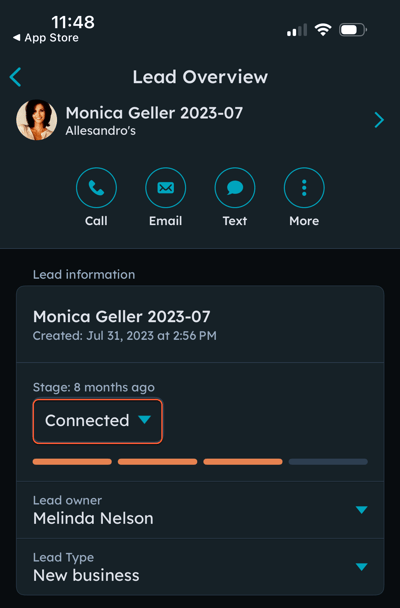
-
- 将线索设置为取消资格阶段时,系统会提示您输入取消资格的详细信息,具体取决于您的取消资格设置。默认情况下,您需要输入取消资格的原因,还可以添加可选备注。
- 点保存保存更改。
- 要更新线索所有者,请点按线索 所有者下拉菜单,然后点按新的所有者。
- 要更新线索类型,请点击线索类型下拉菜单,然后点击新类型。
- 在 "最近通讯 "部分,您可以查看与线索相关的通讯活动,如拨打的电话、序列活动、收发的电子邮件和短信以及预订的会议。要查看活动的更多详情或对其采取行动,请轻点活动。

Prospecting
leads
你的意見回饋對我們相當重要,謝謝。
此表單僅供記載意見回饋。了解如何取得 HubSpot 的協助。